惠普M1005打印机驱动是惠普专门电脑无法识别1005打印机正常打印扫描的问题而推出的一款打印机驱动程序。本驱动集扫描、打印、复印为一体,输出速度快,功耗低,打印寿命长。hpm1005打印机驱动可以帮助解决惠普m1005型号打印机不能打印的问题

hp m1005打印机功能特色
惠普M1005黑白激光一体机支持25%至400%缩放比例,机身配有USB2.0端口,并标配一个进纸盒。机身配有150页进纸盒,10页优先进纸插槽,可打印A4幅面以下任何尺寸,A4,A5,B5,C5,C6,DL,明信片等。
惠普M1005打印机采用的“0”秒预热技术,使首页输出速度更快,功耗更低,打印寿命更长。该机分辨率为600×600dpi,扫描方面,HP LaserJet M1005具备高达19200dpi增强分辨率和高达1200×1200dpi光学分辨率。
hp m1005打印机基本参数
黑白打印速度 高达 15 ppm(letter)/14 ppm(A4)
打印分辨率 HP 分辨率增强技术
打印技术 黑白激光
打印语言 基于主机
月打印负荷 高达 5,000 页/月
双面打印 手动双面打印
扫描
扫描类型 平板式
存储
标配内存 32 MB
满内存 32 MB
hp m1005打印机驱动安装指南
1. 首先我们需要先用数据线将打印机与电脑设备连接在一起,确保打印机设备已经打开,连接成功后,我们在进行下一步。
2、接下来我们在本站下载hp m1005打印机驱动软件包,下载完成后得到exe安装文件,鼠标左键双击运行进入许可协议界面,如下图所示,你可以先阅读界面中的协议,阅读完成后点击左下角的我同意。然后再点击下一步。
3、进入到hp m1005打印机驱动安装位置选择界面,你可以选择默认安装,直接点击下一步,驱动程序会默认安装到系统C盘中。或者点击更改选择其他的安装位置后再点击下一步。
4、进入hp m1005打印机驱动程序解压缩文件界面,如下图所示,我们等待解压缩完成后就可以开始安装了。
5、进入到安装界面,软件会提示你单击“下一步”开始安装,我们点击下一步。
6、提示你确保打印机已经连接到电脑上并接通电源的提示,我们在第一步时已经成功连接上了,所以直接点击确定进入下一步。
7、进入到检索设备的界面,等待成功检测到打印机设备后就可以安装打印机驱动了,我们等待安装完成后就可以正常使用打印机了。
hp m1005打印机驱动常见问题
一、为什么hp m1005打印机驱动程序无法检测到硬件无法安装驱动?
1、首先可能是有些小伙伴的数据线过于长,导致驱动程序无法检测到硬件,我们可以更换短一些的数据线,然后再进行尝试。
2、可能是你的数据线使用时间太长或者本身的质量存在问题,使得检测程序无法检测到设备,可以换一条新的数据线来测试。
3、可能是及计算机的系统有问题,或者是电脑上的USB插口存在问题,导致无法检测到设备,你可以重装系统或更换USB插口,然后再进行尝试。
hp m1005打印机驱动更新日志
1.修复BUG,新版体验更佳
2.更改了部分页面
∨ 展开

 声卡驱动器免费版
声卡驱动器免费版 启锐QR-368打印机驱动软件
启锐QR-368打印机驱动软件 NVIDIA显卡驱动
NVIDIA显卡驱动 联想M7615dna驱动
联想M7615dna驱动 罗技GPW二代驱动
罗技GPW二代驱动 VGN HUB VGN设备驱动
VGN HUB VGN设备驱动 VGN蜻蜓F1鼠标驱动
VGN蜻蜓F1鼠标驱动 VGN蜻蜓F1鼠标驱动
VGN蜻蜓F1鼠标驱动 360驱动大师精简版
360驱动大师精简版 AX201驱动
AX201驱动 驱动人生8电脑版
驱动人生8电脑版 AMD显卡驱动更新
AMD显卡驱动更新 CeoMSX软件最新版本
CeoMSX软件最新版本 爱普生C6000a驱动
爱普生C6000a驱动 Mythcool驱动软件
Mythcool驱动软件 腾达W900U网卡驱动
腾达W900U网卡驱动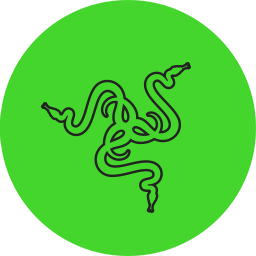 炼狱蝰蛇V3PRO鼠标驱动
炼狱蝰蛇V3PRO鼠标驱动 Intel Arc Control
Intel Arc Control mEDIFIER
mEDIFIER LenovoDM
LenovoDM

 佳能Canon
佳能Canon 佳能PowerShot S100V数码相机固件
佳能PowerShot S100V数码相机固件 数擎佳能MOV视频恢复软件
数擎佳能MOV视频恢复软件 佳能mp236打印机驱动
佳能mp236打印机驱动 canon ip2780打印机驱动
canon ip2780打印机驱动 乐易佳佳能MOV视频恢复
乐易佳佳能MOV视频恢复 佳能1200d使用说明书
佳能1200d使用说明书 SDM/CHDK Installer(佳能SD卡安装程序)
SDM/CHDK Installer(佳能SD卡安装程序) 佳能MG7580驱动
佳能MG7580驱动 爱普生EPSON驱动软件
爱普生EPSON驱动软件 爱普生l313打印机清零软件
爱普生l313打印机清零软件 爱普生l363打印机清零软件
爱普生l363打印机清零软件 爱普生730k驱动
爱普生730k驱动 爱普生TM-T60打印机驱动
爱普生TM-T60打印机驱动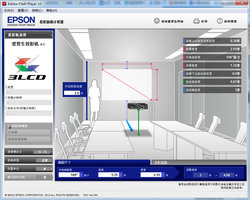 爱普生投影距离计算器
爱普生投影距离计算器 爱普生v300扫描仪驱动
爱普生v300扫描仪驱动 爱普生XP442打印机驱动
爱普生XP442打印机驱动 惠普打印机驱动大全
惠普打印机驱动大全 惠普LaserJet Pro P1106打印机驱动
惠普LaserJet Pro P1106打印机驱动 惠普M452nw打印机驱动
惠普M452nw打印机驱动 惠普519打印机驱动
惠普519打印机驱动 惠普deskjet1112打印机驱动
惠普deskjet1112打印机驱动 惠普m30a打印机驱动
惠普m30a打印机驱动 惠普M553打印机
惠普M553打印机 HP惠普LaserJet 1020 Plus打印机驱动
HP惠普LaserJet 1020 Plus打印机驱动 佳能打印机lbp2900驱动
佳能打印机lbp2900驱动 hp laser jet m1005 mfp打印机驱动程序
hp laser jet m1005 mfp打印机驱动程序 HP1007打印机驱动
HP1007打印机驱动 pdffactory pro中文免费版
pdffactory pro中文免费版 hp1005打印机驱动程序
hp1005打印机驱动程序 惠普 LaserJet P1007打印机驱动
惠普 LaserJet P1007打印机驱动 惠普M1139MFP打印机驱动
惠普M1139MFP打印机驱动 联想M7400打印机驱动器
联想M7400打印机驱动器 360驱动大师万能网卡版 2.0.0.18 官方正式版
360驱动大师万能网卡版 2.0.0.18 官方正式版